วิธีทำซ้ำหน้าใน Wordpress โดยไม่ต้องใช้ปลั๊กอิน
เผยแพร่แล้ว: 2023-08-17ในบทความนี้ฉันจะแสดง วิธีการทำซ้ำหน้าใน Wordpress โดยไม่ต้องใช้ปลั๊กอิน ที่นี่ฉันจะครอบคลุม 3 วิธีที่แตกต่างกันในการทำเช่นนั้น คุณสามารถทำซ้ำหน้าด้วยตนเองหรือใช้ข้อมูลโค้ดบางส่วนหรือใช้ปลั๊กอินเฉพาะ
ทำไมคุณต้องทำซ้ำหน้าใน wordpress
การทำสำเนาหน้าใน WordPress สามารถตอบสนองวัตถุประสงค์ต่างๆ ได้ และมีหลายสถานการณ์ที่คุณอาจพบว่าคุณลักษณะนี้มีประโยชน์:
- การจำลองเนื้อหา: ประหยัดเวลาด้วยการคัดลอกโครงร่างและโครงสร้างของหน้าสำหรับเนื้อหาที่คล้ายกัน
- การออกแบบที่สอดคล้องกัน: รักษารูปลักษณ์ที่เหมือนกันสำหรับประเภทเพจเฉพาะ
- การทดสอบ A/B: ทดสอบเวอร์ชันต่างๆ ของหน้าเว็บเพื่อการมีส่วนร่วมหรือคอนเวอร์ชั่นที่ดีขึ้น
- การแปล: เริ่มต้นด้วยสำเนาเพื่อสร้างหน้าเวอร์ชันแปล
- เนื้อหาแบบยาว: เก็บเทมเพลตไว้ในขณะที่เพิ่มเนื้อหาที่ไม่ซ้ำใคร
- หน้ากิจกรรม: ตั้งค่าหน้ากิจกรรมที่คล้ายกันอย่างรวดเร็วด้วยเนื้อหาที่ซ้ำกัน
- การเก็บถาวรและการนำกลับมาใช้ใหม่: รักษาต้นฉบับในขณะที่นำเนื้อหากลับมาใช้ใหม่
- การสำรองข้อมูล: ทำซ้ำสำหรับการสำรองข้อมูลก่อนที่จะทำการเปลี่ยนแปลงที่สำคัญ
- หน้า Landing Page ที่กำหนดเอง: สร้างหน้า Landing Page ที่ปรับแต่งสำหรับแคมเปญได้อย่างมีประสิทธิภาพ
- การทดสอบการพัฒนา: ทำซ้ำหน้าสำหรับการทดสอบการเปลี่ยนแปลงก่อนที่จะเผยแพร่
โปรดจำไว้ว่า แม้ว่าการทำสำเนาหน้าจะมีประโยชน์ แต่สิ่งสำคัญคือต้องตรวจสอบให้แน่ใจว่าเนื้อหาที่ทำซ้ำนั้นได้รับการปรับแต่งอย่างเหมาะสมเพื่อให้เหมาะกับวัตถุประสงค์ เนื้อหาที่ซ้ำกันในเว็บไซต์ของคุณ โดยเฉพาะอย่างยิ่งหากไม่ได้แก้ไขอย่างมีนัยสำคัญ อาจส่งผลเสียต่อการปรับแต่งเว็บไซต์ให้ติดอันดับบนเครื่องมือการค้นหา (SEO) และประสบการณ์ของผู้ใช้
ทำซ้ำหน้าใน Wordpress ด้วยตนเอง
หากคุณต้องการทำซ้ำหน้าใน Wordpress ด้วยตนเอง สิ่งที่คุณต้องทำคือแก้ไขหน้าหรือโพสต์ที่มีอยู่แล้วคลิกที่เมนูสามจุดที่มุมขวาบน
ตอนนี้คุณจะเห็นตัวเลือกเช่น “คัดลอกบล็อคทั้งหมด” เพียงคลิกที่มันและเนื้อหาทั้งหมดของหน้าจะถูกคัดลอกไปยังคลิปบอร์ดของคุณ
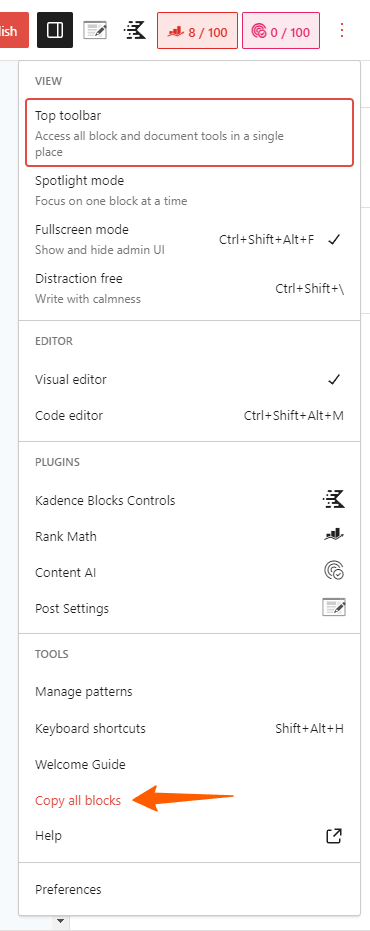
ตอนนี้ กลับไปสร้างเพจใหม่ ตั้งชื่อเพจ และวางโค้ด (CTRL + V) ที่คัดลอกไปที่คลิปบอร์ด
ตอนนี้เนื้อหาทั้งหมดจะถูกคัดลอกไปยังหน้าใหม่ของคุณ และคุณก็ทำซ้ำหน้าได้สำเร็จด้วยการคลิกเพียงไม่กี่ครั้ง
ที่นี่ โปรดทราบว่าหากคุณใช้วิธีนี้ เฉพาะเนื้อหาของหน้าเท่านั้นที่จะถูกคัดลอก แต่ข้อมูลเมตา เช่น ชื่อหน้า คำอธิบายเมตา รูปภาพเด่น หมวดหมู่ และแท็ก จะไม่ถูกคัดลอก
สำหรับสิ่งนี้คุณสามารถใช้วิธีที่ 2 ที่ฉันจะแบ่งปันด้านล่าง
ทำซ้ำหน้าใน Wordpress โดยไม่ต้องใช้ปลั๊กอิน
ตอนนี้ หากคุณไม่ต้องการใช้ปลั๊กอินและต้องการเพิ่มปุ่มทำซ้ำหลังโพสต์หรือเพจที่จะทำซ้ำโพสต์ของคุณ คุณสามารถใช้โค้ดด้านล่างได้
เพียงวางโค้ดในไฟล์ function.php หรือใช้ ปลั๊กอินตัวจัดการโค้ด เช่น WP Code, Code Snippets เป็นต้น
/* * Function for post duplication. Dups appear as drafts. User is redirected to the edit screen */ function rd_duplicate_post_as_draft(){ global $wpdb; if (! ( isset( $_GET['post']) || isset( $_POST['post']) || ( isset($_REQUEST['action']) && 'rd_duplicate_post_as_draft' == $_REQUEST['action'] ) ) ) { wp_die('No post to duplicate has been supplied!'); } if ( !isset( $_GET['duplicate_nonce'] ) || !wp_verify_nonce( $_GET['duplicate_nonce'], basename( __FILE__ ) ) ) return; $post_id = (isset($_GET['post']) ? absint( $_GET['post'] ) : absint( $_POST['post'] ) ); $post = get_post( $post_id ); $current_user = wp_get_current_user(); $new_post_author = $current_user->ID; if (isset( $post ) && $post != null) { $args = array( 'comment_status' => $post->comment_status, 'ping_status' => $post->ping_status, 'post_author' => $new_post_author, 'post_content' => $post->post_content, 'post_excerpt' => $post->post_excerpt, 'post_name' => $post->post_name, 'post_parent' => $post->post_parent, 'post_password' => $post->post_password, 'post_status' => 'draft', 'post_title' => $post->post_title, 'post_type' => $post->post_type, 'to_ping' => $post->to_ping, 'menu_order' => $post->menu_order ); $new_post_id = wp_insert_post( $args ); $taxonomies = get_object_taxonomies($post->post_type); // returns array of taxonomy names for post type, ex array("category", "post_tag"); foreach ($taxonomies as $taxonomy) { $post_terms = wp_get_object_terms($post_id, $taxonomy, array('fields' => 'slugs')); wp_set_object_terms($new_post_id, $post_terms, $taxonomy, false); } $post_meta_infos = $wpdb->get_results("SELECT meta_key, meta_value FROM $wpdb->postmeta WHERE post_id=$post_id"); if (count($post_meta_infos)!=0) { $sql_query = "INSERT INTO $wpdb->postmeta (post_id, meta_key, meta_value) "; foreach ($post_meta_infos as $meta_info) { $meta_key = $meta_info->meta_key; if( $meta_key == '_wp_old_slug' ) continue; $meta_value = addslashes($meta_info->meta_value); $sql_query_sel[]= "SELECT $new_post_id, '$meta_key', '$meta_value'"; } $sql_query.= implode(" UNION ALL ", $sql_query_sel); $wpdb->query($sql_query); } wp_redirect( admin_url( 'post.php?action=edit&post=' . $new_post_id ) ); exit; } else { wp_die('Post creation failed, could not find original post: ' . $post_id); } } add_action( 'admin_action_rd_duplicate_post_as_draft', 'rd_duplicate_post_as_draft' ); function rd_duplicate_post_link( $actions, $post ) { if (current_user_can('edit_posts')) { $actions['duplicate'] = '<a href="' . wp_nonce_url('admin.php?action=rd_duplicate_post_as_draft&post=' . $post->ID, basename(__FILE__), 'duplicate_nonce' ) . '" title="Duplicate this item" rel="permalink">Duplicate</a>'; } return $actions; } add_filter( 'post_row_actions', 'rd_duplicate_post_link', 10, 2 ); add_filter('page_row_actions', 'rd_duplicate_post_link', 10, 2);ดาวน์โหลดโค้ดด้านบน (คลิกขวาและบันทึกเป็นไฟล์ txt)

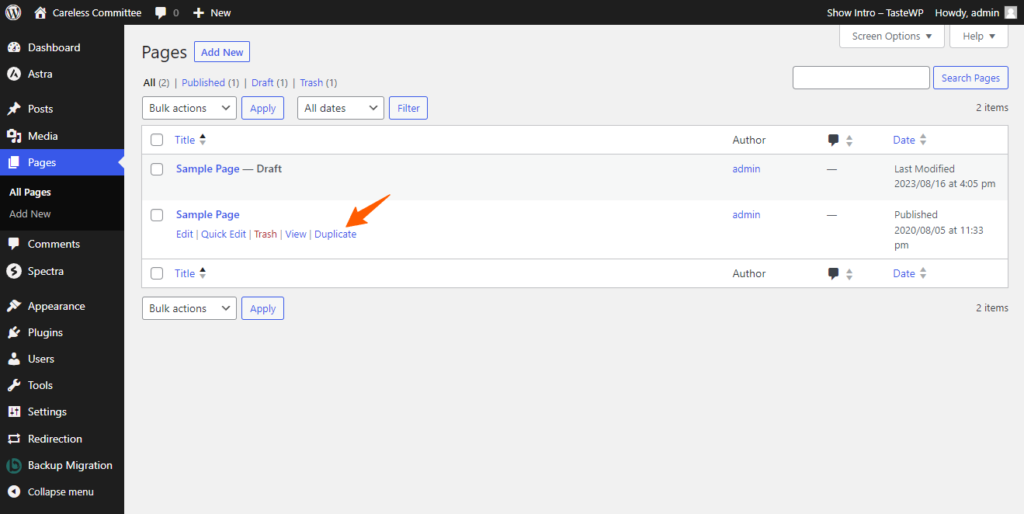
ด้วยวิธีนี้ คุณไม่จำเป็นต้องใช้ปลั๊กอินเฉพาะสำหรับสิ่งนี้ และคุณสามารถใช้ข้อมูลโค้ดสำหรับสิ่งนั้นได้เท่านั้น
ตอนนี้คุณจะเห็นลิงค์ที่ซ้ำกันดังที่แสดงในภาพหน้าจอด้านบนโดยไม่ต้องใช้ปลั๊กอินเฉพาะที่ซ้ำกัน
หากคุณยังต้องการใช้ปลั๊กอินสำหรับคุณลักษณะเพิ่มเติม คุณสามารถใช้ปลั๊กอินใด ๆ ที่ซ้ำกันสำหรับ Wordpress
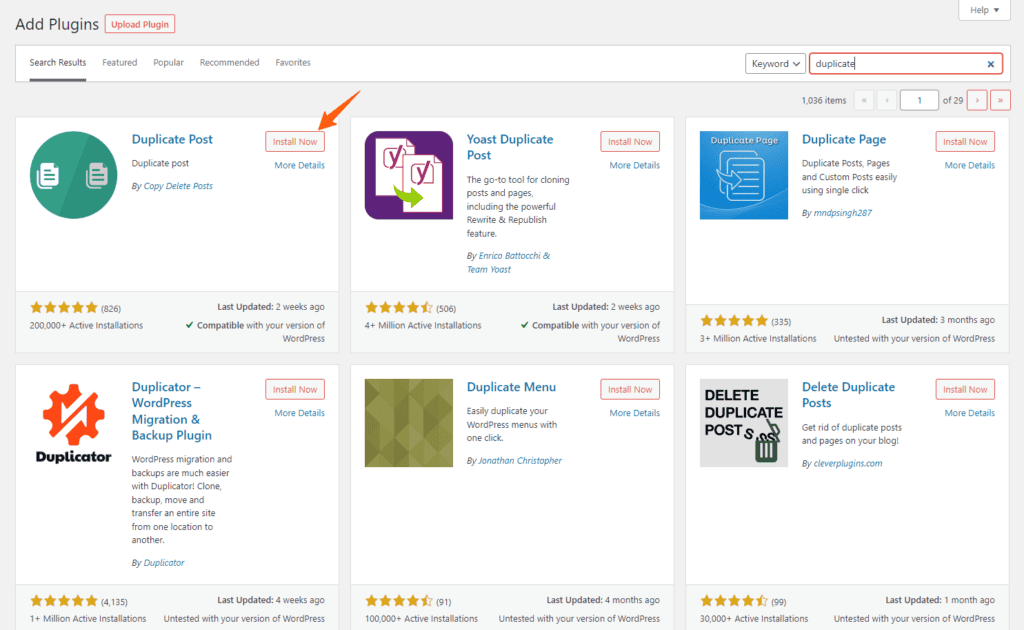
ตอนนี้คุณได้เรียนรู้วิธีทำซ้ำหน้าใน Wordpress โดยไม่ต้องใช้ปลั๊กอิน หากคุณมีข้อสงสัยใด ๆ โปรดถามฉันในส่วนความคิดเห็น ฉันแนะนำให้คุณดูวิดีโอด้านบนเพื่อเรียนรู้รายละเอียดเพิ่มเติม
หากคุณชอบบทช่วยสอนนี้ อย่าลืมสมัครรับข้อมูลช่อง YouTube ของเรา

